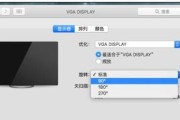电脑显示器是我们日常工作和娱乐中必不可少的设备,然而有时候我们可能会遇到显示器出现雪花黑屏的问题,这会严重影响我们的正常使用。本文将针对这个问题提供一些有效的解决方法,帮助读者快速排除故障,恢复电脑显示器的正常使用。
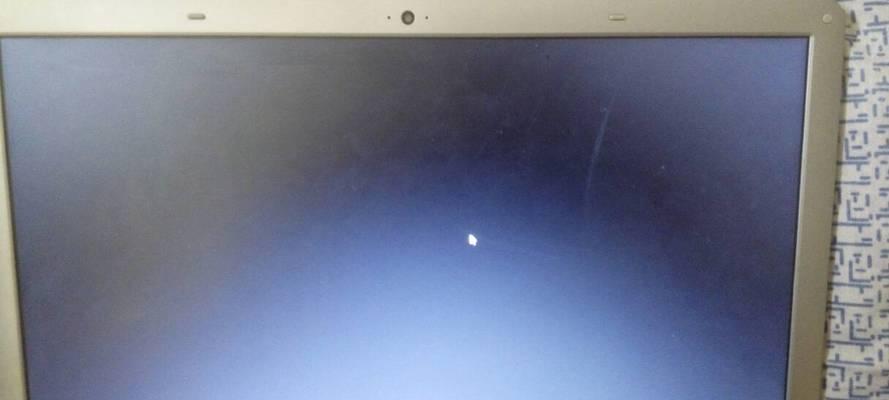
1.检查电源连接是否松动:检查显示器电源线是否插紧,确保与电源插座连接良好,避免因为电源不稳定导致雪花黑屏。
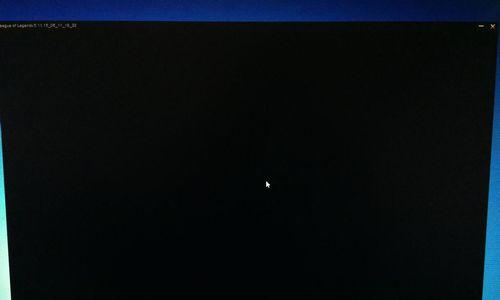
2.检查信号线是否松动:检查VGA、HDMI或DVI等信号线是否插紧,确保与电脑连接良好,避免信号传输不稳定导致显示异常。
3.尝试更换信号线:如果发现信号线出现损坏或者连接不良的情况,可以尝试更换一根新的信号线,以排除信号线本身的问题。
4.调整显示器分辨率:在电脑桌面上右键点击,选择“显示设置”,尝试调整显示器分辨率,将其设置为合适的数值,避免显示器无法正常显示。
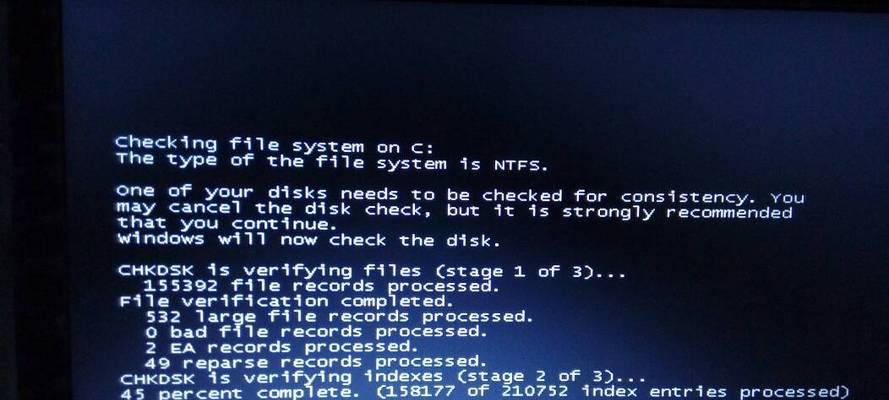
5.检查显卡驱动程序是否更新:访问电脑显卡官方网站,下载并安装最新的显卡驱动程序,确保显卡驱动与显示器兼容性良好。
6.检查显示器刷新率设置:在电脑显示设置中,找到高级显示设置,检查显示器的刷新率设置是否正确,一般情况下应该为60Hz。
7.清洁显示器连接接口:使用棉签或者软毛刷小心地清洁显示器连接接口,确保连接接口没有灰尘或者脏物影响信号传输。
8.检查显示器是否过热:触摸显示器背面是否有异常的热量,若有,则可能是显示器过热导致的问题,需要停机降温后再次使用。
9.检查显示器的老化程度:如果显示器使用时间较长,可能会出现某些组件老化的情况,建议及时更换或维修。
10.检查电脑系统是否出现故障:连接另一台电脑或者笔记本电脑来测试显示器是否正常,以确定故障是否出现在电脑本身。
11.使用其他显示设备:如果有其他显示设备可用,如电视或者投影仪,可以尝试连接其他设备,判断问题是否出现在显示器本身。
12.重启电脑及显示器:有时候,重启电脑及显示器可以解决一些临时的故障,尝试重启设备,看是否能够恢复正常。
13.重置显示器设置:在显示器菜单中找到“恢复出厂设置”选项,进行重置操作,可能能够清除一些设置问题。
14.联系售后或专业维修人员:如果经过以上方法仍然无法解决问题,建议联系显示器售后或专业维修人员进行进一步检修。
15.预防雪花黑屏问题的发生:定期清理显示器内部灰尘,避免过度使用和高温环境,选择质量可靠的品牌和型号。
电脑显示器出现雪花黑屏问题是我们使用过程中常见的故障之一,通过检查电源和信号线连接、调整分辨率和刷新率、更新驱动程序等方法,往往可以解决大部分问题。如果问题仍无法解决,建议联系售后或专业维修人员进行进一步排查。预防措施也是很重要的,我们应定期清理和保养显示器,避免故障的发生。
标签: #电脑显示器